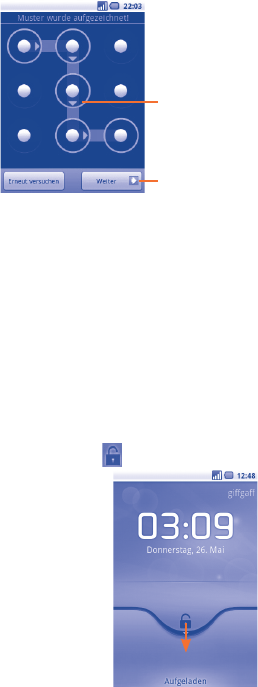-
Ik krijg regelmatig de mededeling dat het geheugen van de telefoon bijna vol is. Kan dan ook niets meer downloaden. Heb al veel overgezet naar de SD-kaart van 8G. Hoe krijg ik dit opgelost? Gesteld op 26-10-2012 om 12:52
Reageer op deze vraag Misbruik melden-
Hallo,
Waardeer dit antwoord Misbruik melden
Die vraag heb ik ook, weet je inmiddels het antwoord? Geantwoord op 25-3-2013 om 16:52
-
-
Niet. 2GB is en blijft weinig.
Waardeer dit antwoord Misbruik melden
Veel vaste, niet verplaatsbare feature binnen 2GB, dus bijna vol.
Prijsovereenkomstige (60-100 euro) mogelijkheden dus. Geantwoord op 4-11-2013 om 12:17 -
Als ik iets uit de market download geeft hij steeds aan dat de telefoon vol is qua geheugen maar er zit net een nieuwe SD kaart van 8mb in.
Reageer op deze vraag Misbruik melden
Hoe kan dit en is het misschien anders verstandig om hem terug te zetten naar fabrieks instelling?
Alvast bedankt Gesteld op 21-2-2012 om 18:22-
Halloµ
Waardeer dit antwoord Misbruik melden
Idem hier Geantwoord op 6-8-2012 om 08:58
-
-
Zelfde hier.. Geantwoord op 10-1-2013 om 14:40
Waardeer dit antwoord Misbruik melden